PPT 演讲者备注怎么设置?
来源:网络收集 点击: 时间:2024-02-22【导读】:
在大型场合进行PPT演讲活动时,作为演讲人,为了更好的完整演讲PPT活动,通常会设置演讲者备注,可以免去拿手稿的尴尬,那么演讲者备注是什么呢,该如何设置呢?今天小编就来教大家这个小技巧,一起来学习一下吧。工具/原料moreWPS Office方法/步骤1/5分步阅读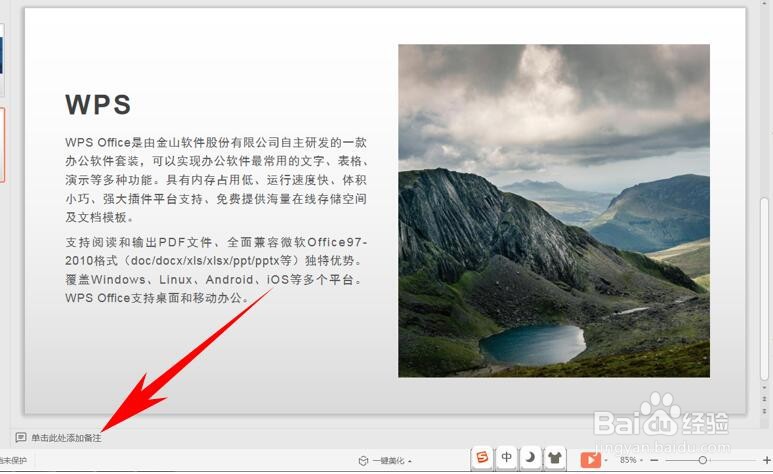 2/5
2/5 3/5
3/5 4/5
4/5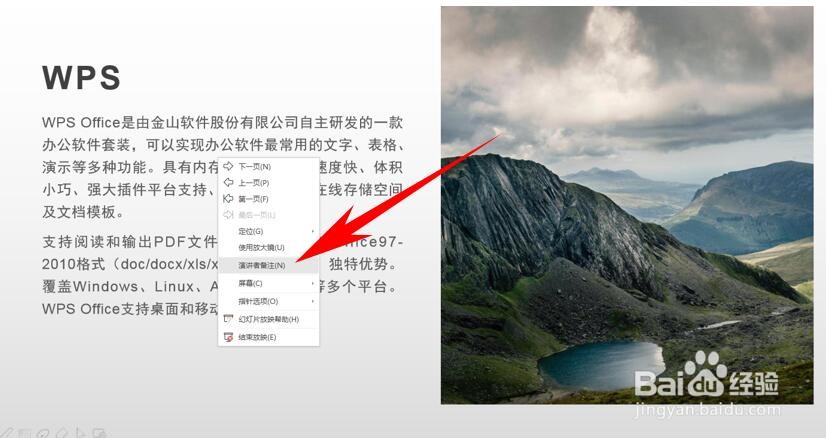 5/5
5/5
首先,打开一张幻灯片,可以找到幻灯片下方,可以看到有一行文字【单击此处添加备注】:
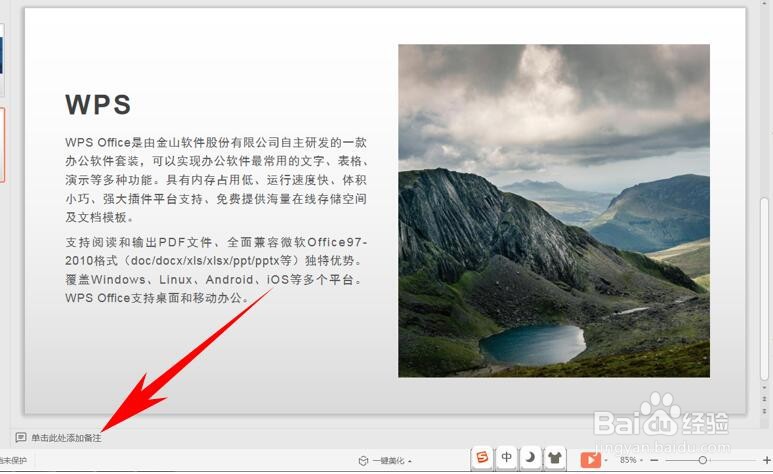 2/5
2/5还有一种方法,按住快捷键shift+alt+f5,也可以快速打开演讲者备注界面,可以在右侧输入演讲内容:
 3/5
3/5同理,在幻灯片下方的演讲内容处,可以直接输入,如下图所示:
 4/5
4/5设置完毕后,单击幻灯片放映,单击右键选择【演讲者备注】:
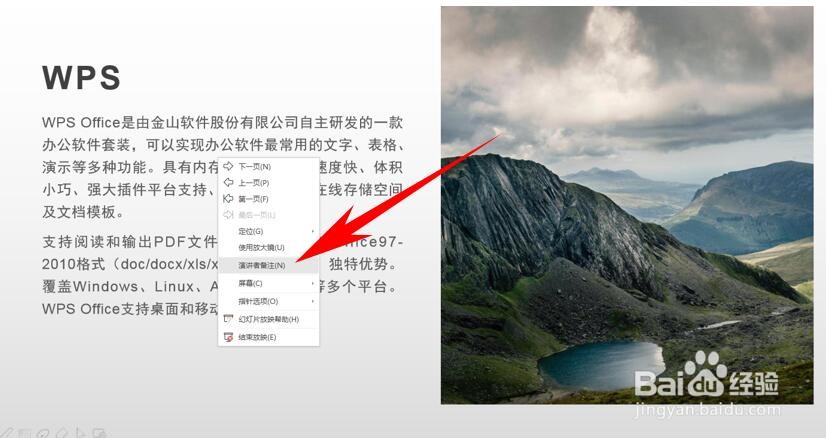 5/5
5/5可以看到幻灯片上弹出了【演讲者备注】的对话框,显示了演讲内容,而这些内容在投影仪上是看不到的,如下图所示:

版权声明:
1、本文系转载,版权归原作者所有,旨在传递信息,不代表看本站的观点和立场。
2、本站仅提供信息发布平台,不承担相关法律责任。
3、若侵犯您的版权或隐私,请联系本站管理员删除。
4、文章链接:http://www.1haoku.cn/art_104324.html
 订阅
订阅